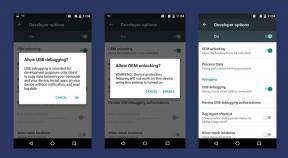Por que meu aplicativo de telefone padrão está travando no Galaxy A50? Como consertar?
Guia De Solução De Problemas / / August 05, 2021
Os problemas que envolvem aplicativos geralmente são muito fáceis de corrigir, especialmente se forem apenas sobre alguns aplicativos que continuam travando. Independentemente de o aplicativo em questão ser pré-instalado ou de terceiros, você pode corrigi-lo por conta própria, sem precisar da ajuda de alguém. Se você está enfrentando o problema em seu Galaxy A50 em que o telefone padrão está travando, não há nada com que se preocupar. Aqui, neste guia, cobrimos vários métodos para corrigir quando o aplicativo Telefone padrão está travando no Galaxy A50 em etapas muito simples.
Precisamos resolver esse problema para o benefício de nossos leitores e usuários que têm esse tipo de problema. Portanto, neste post, vou orientá-lo na solução de problemas do Galaxy A50 com seu aplicativo de telefone que falha. Esse problema pode ser caracterizado por uma mensagem de erro que diz “Infelizmente, o telefone parou” ou o aplicativo fecha imediatamente após ser aberto. Não importa o sintoma que você esteja obtendo, sempre há algo que você pode fazer, então continue lendo, pois este artigo pode ajudá-lo de uma forma ou de outra.
Existem vários motivos pelos quais os aplicativos continuam travando. O aplicativo pode parar de responder ou travar se não estiver atualizado. Muitos aplicativos funcionam muito melhor se você tiver uma boa conexão com a Internet. Outra razão é o fato de o aplicativo ser mal codificado. Se você não tiver espaço de armazenamento livre suficiente em seu Android, os aplicativos não funcionarão corretamente. É muito importante limpar o cache e os dados do aplicativo de vez em quando, especialmente para os aplicativos que você usa com frequência. Se você não fizer isso por um tempo, o aplicativo começará a apresentar mau comportamento. Uma falha de software também pode causar o problema.
Se o seu dispositivo continuar travando, independentemente de quais aplicativos você usa, vá para a última seção sobre como redefinir as configurações de fábrica. Se o seu dispositivo só parece travar quando você está usando um determinado aplicativo, siga as seções abaixo primeiro: pode não ser necessário redefinir os padrões de fábrica. Existem várias causas potenciais para um aplicativo travar com frequência em seu dispositivo Samsung Galaxy e há etapas abaixo para solucioná-las. Antes de prosseguir, porém, atualize o software do seu dispositivo, pois isso pode resolver o problema.

Índice
-
1 Correção, o aplicativo de telefone padrão está travando no Galaxy A50
- 1.1 Verifique a força do sinal
- 1.2 Reinicialização simples ou reinicialização forçada
- 1.3 Resolver problemas de aplicativo de telefone
- 1.4 Atualize aplicativos e software do sistema.
- 1.5 Redefinir Ajustes de Rede
- 1.6 Remova e reinsira o cartão SIM
- 1.7 Verificar roaming
- 1.8 Resolver problemas do aplicativo SIM
- 1.9 Limpar cache do modo de recuperação
- 1.10 Resolver problemas de aplicativos no modo de segurança
- 1.11 Restauração de fábrica
- 2 Conclusão
Correção, o aplicativo de telefone padrão está travando no Galaxy A50
Verifique a força do sinal
Em muitos problemas de rede, o sinal ruim ou fraco é o culpado. Se seu Pixel está mostrando Sem serviço o tempo todo recentemente, certifique-se de verificar como as barras de sinal estão sendo exibidas em seu dispositivo. Qualquer coisa abaixo de 3 barras não é bom e pode indicar um problema de rede.
Se você estiver dentro de um prédio, tente sair e ver se o No Service vai embora. Se você estiver viajando de carro, é possível que esteja transitando em um ponto morto. O que você quer fazer é mover uma área bem coberta conhecida. Se nenhum serviço permanecer, pode haver um problema com seu Pixel. Continue a solucionar o problema seguindo as etapas abaixo.
Reinicialização simples ou reinicialização forçada
Bem, acho que você já sabe como reiniciar o telefone. Portanto, basta reiniciar o dispositivo e ver se ele resolve o problema ou não. Reiniciar um dispositivo é sempre uma solução definitiva para qualquer problema. Não apenas o Galaxy, mas isso se aplica a todos os dispositivos eletrônicos. Eu costumava dizer a minha mãe para reiniciar seu dispositivo se ela enfrentasse algum problema com seu smartphone.
Bem, se você ainda precisa saber como reiniciar, aqui está: pressione o botão liga / desliga do telefone. Na tela, toque em Reiniciar.
A outra forma de reinicialização é a seguinte:
- Mantenha pressionado o botão Diminuir volume.
- Enquanto o pressiona, pressione e segure a tecla Liga / Desliga.
- Mantenha o botão pressionado por 10 segundos, ele será reiniciado automaticamente.
Se isso não funcionar, vá para o próximo método.
Reinicializar seu dispositivo regularmente pelo menos uma vez por semana pode ser benéfico. Se você tende a esquecer coisas, sugerimos que configure seu telefone para reinicializar sozinho. Você pode agendá-lo para realizar essa tarefa seguindo estas etapas:
- Abra o aplicativo Configurações.
- Toque em Device Care.
- Toque nos 3 pontos na parte superior.
- Selecione Reinicialização automática.
Resolver problemas de aplicativo de telefone
Forçar Sair
Isso geralmente é recomendado para corrigir pequenos bugs do aplicativo. Existem duas maneiras de fazer isso.
Método 1: feche um aplicativo usando a chave de aplicativos recentes
- Na tela, toque na tecla programável Aplicativos recentes (aquela com três linhas verticais à esquerda do botão Início).
- Assim que a tela Apps recentes for exibida, deslize para a esquerda ou direita para procurar o app. Ele deve estar aqui se você conseguiu executá-lo anteriormente.
- Em seguida, deslize para cima no aplicativo para fechá-lo. Isso deve forçar o fechamento. Se não estiver lá, basta tocar no aplicativo Fechar todos para reiniciar todos os aplicativos.
Método 2: feche um aplicativo usando o menu Informações do aplicativo
- Abra o aplicativo Configurações.
- Toque em Apps.
- Toque no ícone Mais configurações (ícone de três pontos, canto superior direito).
- Toque em Mostrar aplicativos do sistema.
- Encontre e toque no aplicativo.
- Toque em Forçar parada.
Limpar cache do aplicativo
- Abra Configurações no menu Quick Nav ou no inicializador.
- Toque em Apps.
- Se você estiver procurando por um sistema ou aplicativo padrão, toque em Mais configurações no canto superior direito (ícone de três pontos).
- Selecione Mostrar aplicativos do sistema.
- Encontre e toque no aplicativo apropriado.
- Toque em Armazenamento.
- Toque no botão Limpar Cache na parte inferior.
Excluir dados do aplicativo
- Abra Configurações no menu Quick Nav ou no inicializador.
- Toque em Apps.
- Se você estiver procurando por um sistema ou aplicativo padrão, toque em Mais configurações no canto superior direito (ícone de três pontos).
- Selecione Mostrar aplicativos do sistema.
- Encontre e toque no aplicativo apropriado.
- Toque em Armazenamento.
- Toque no botão Limpar dados.
Redefinir as preferências do aplicativo
- Abra as configurações do iniciador.
- Toque em Apps.
- Toque em Mais configurações no canto superior direito (ícone de três pontos).
- Selecione Redefinir preferências do aplicativo.
- Reinicie seu Galaxy e verifique o problema.
Atualizar aplicativos e software do sistema
Para verificar se há atualizações do aplicativo Play Store em seu Galaxy:
- Abra o app Play Store.
- Toque no ícone Mais configurações no canto superior esquerdo (três linhas horizontais).
- Toque em Meus apps e jogos.
- Toque em Atualizar ou Atualizar tudo.
Se você estiver usando uma conexão de dados de celular, sugerimos que atualize via wi-fi apenas para evitar cobranças adicionais. Veja como:
- Abra o app Play Store.
- Toque no ícone Mais configurações no canto superior esquerdo (três linhas horizontais).
- Toque em Configurações.
- Toque em Preferência de download do aplicativo.
- Selecione Somente por Wi-Fi (selecione Em qualquer rede se você não tiver Wi-Fi).
- Toque em Concluído.
Siga as etapas abaixo para atualizar o software do sistema:
- Abra Configurações no menu Quick Nav ou no inicializador.
- Vá para a guia Mais e toque em Sobre o dispositivo.
- Toque na atualização do software.
- Se uma atualização do sistema estiver disponível, você verá a opção na tela. Toque em Baixar e instalar.
- Se o seu sistema estiver atualizado, você verá uma mensagem informando que o sistema está atualizado.
Isso é tudo. Você verificou com êxito a existência de uma atualização do sistema em seu Samsung Galaxy A50.
Aqui estão algumas coisas que você precisa tomar cuidado ao atualizar seu Samsung Galaxy A50 ou qualquer dispositivo:
- Seu dispositivo deve estar conectado à internet.
- Seu dispositivo deve ter espaço suficiente para baixar a atualização.
- Seu dispositivo deve ter carga suficiente, mais de 50% para instalar a atualização.
Redefinir Ajustes de Rede
- Abra Configurações no menu Quick Nav ou no inicializador.
- Role para baixo e toque em Gerenciamento geral.
- Em seguida, toque em Reiniciar.
- Finalmente, toque em Redefinir configurações de rede.
- Em seguida, toque em Redefinir configurações.
- Confirme com sua senha de tela de bloqueio quando solicitado.
Remova e reinsira o cartão SIM
Eu não acho que você precisa de outro tutorial para reinstalar um cartão SIM em seu dispositivo. Basta remover a bandeja do sim do dispositivo e reiniciar o dispositivo e, em seguida, reinseri-lo no dispositivo.
- Ative o modo de vôo.
- Empurre a ferramenta de ejeção do Sim na abertura circular da bandeja do cartão SIM para removê-la.
- Desligue o dispositivo.
- Remova o cartão Sim da bandeja do Sim e coloque-o de volta.
- Empurre a bandeja de volta para o slot.
- Inicialize o dispositivo.
Depois de remover o cartão SIM do dispositivo, aguarde alguns instantes antes de inseri-lo novamente. Isso tem o efeito de atualizar o sistema sem as configurações antigas do celular. Assim que o cartão SIM for reinserido e o telefone reiniciado, a configuração da sua rede deve ser adicionada automaticamente.
Se você tiver outro telefone que funcione com sua rede, também poderá tentar inserir o cartão SIM nele. Isso ajudará você a verificar se há um problema com o próprio cartão SIM. Se o problema retornar quando você usar o cartão SIM no segundo dispositivo, você tem um problema com o SIM ou com a rede. Tente obter um novo cartão SIM para ver se é o SIM ou a rede.
Verificar roaming
Se você esteve no exterior ou fora da cobertura de sua rede local recentemente, a configuração de roaming ainda deve estar ativada. Certifique-se de desativá-lo para que seu dispositivo se conecte à rede normalmente.
- Abra o aplicativo Configurações.
- Toque em Conexões.
- Toque em Redes móveis.
- Mova o controle deslizante de Roaming de dados para a esquerda para desligá-lo.
Resolver problemas do aplicativo SIM
Forçar Sair
Isso geralmente é recomendado para corrigir pequenos bugs do aplicativo. Existem duas maneiras de fazer isso.
Método 1: feche um aplicativo usando a chave de aplicativos recentes
- Na tela, toque na tecla programável Aplicativos recentes (aquela com três linhas verticais à esquerda do botão Início).
- Assim que a tela Apps recentes for exibida, deslize para a esquerda ou direita para procurar o app. Ele deve estar aqui se você conseguiu executá-lo anteriormente.
- Em seguida, deslize para cima no aplicativo para fechá-lo. Isso deve forçar o fechamento. Se não estiver lá, basta tocar no aplicativo Fechar todos para reiniciar todos os aplicativos.
Método 2: feche um aplicativo usando o menu Informações do aplicativo
- Abra o aplicativo Configurações.
- Toque em Apps.
- Toque no ícone Mais configurações (ícone de três pontos, canto superior direito).
- Toque em Mostrar aplicativos do sistema.
- Encontre e toque no aplicativo.
- Toque em Forçar parada.
Limpar cache do aplicativo
- Abra Configurações no menu Quick Nav ou no inicializador.
- Toque em Apps.
- Se você estiver procurando por um sistema ou aplicativo padrão, toque em Mais configurações no canto superior direito (ícone de três pontos).
- Selecione Mostrar aplicativos do sistema.
- Encontre e toque no aplicativo apropriado.
- Toque em Armazenamento.
- Toque no botão Limpar Cache na parte inferior.
Excluir dados do aplicativo
- Abra Configurações no menu Quick Nav ou no inicializador.
- Toque em Apps.
- Se você estiver procurando por um sistema ou aplicativo padrão, toque em Mais configurações no canto superior direito (ícone de três pontos).
- Selecione Mostrar aplicativos do sistema.
- Encontre e toque no aplicativo apropriado.
- Toque em Armazenamento.
- Toque no botão Limpar dados.
Redefinir as preferências do aplicativo
- Abra as configurações do iniciador.
- Toque em Apps.
- Toque em Mais configurações no canto superior direito (ícone de três pontos).
- Selecione Redefinir preferências do aplicativo.
- Reinicie seu Galaxy e verifique o problema.
Limpar cache do modo de recuperação
Caso você não saiba o que é recuperação, a primeira coisa que o bootloader chama é a recuperação. O modo de recuperação refere-se a uma partição inicializável especial, que contém um aplicativo de recuperação instalado. E você pode corrigir alguns problemas com seu telefone. Siga as etapas para limpar o cache do modo de recuperação:
- Desligue seu celular.
- Assim que estiver desligado. Pressione e segure o botão liga / desliga / Bixby e diminuir o volume simultaneamente até que o logotipo do Android apareça.
- Quando o logotipo verde do Android for exibido, solte os dois botões.
- O menu da tela de recuperação aparecerá agora
- Use o botão Volume para ir para Limpar partição de cache e pressione o botão Liga / desliga para confirmar a seleção.
- Espere até que seu dispositivo limpe todo o cache ou dados temporários da partição do sistema.
- Pressione o botão Liga / desliga novamente para reinicializar o dispositivo.
Isso limpa todos os dados temporários do dispositivo. E então funciona como novo.
Resolver problemas de aplicativos no modo de segurança
Caso você não saiba o que é modo de segurança, no modo de segurança, o sistema desativa temporariamente todos os aplicativos de terceiros instalados no seu dispositivo. Fazendo isso, podemos descobrir em qual aplicativo está ocorrendo o problema. Siga a etapa abaixo para ativar o Modo de segurança:
- DESLIGUE o dispositivo.
- Pressione e segure o botão liga / desliga do seu dispositivo até a tela de nome do modelo.
- Quando o logotipo da SAMSUNG aparecer na tela, solte a tecla Power.
- Imediatamente após liberar a tecla Liga / Desliga, pressione e segure a tecla Diminuir volume.
- Continue a manter pressionada a tecla Diminuir volume até o dispositivo terminar de reiniciar.
- O modo de segurança será exibido no canto inferior esquerdo da tela.
- Solte a tecla Diminuir volume ao ver o Modo de segurança.
Depois de descobrir os aplicativos que estão criando o problema, siga as etapas abaixo para desinstalá-lo (se necessário):
- Abra Configurações no Launcher.
- Toque em Apps.
- Toque em Ver todos os aplicativos.
- Toque em um aplicativo que deseja desinstalar
- Toque em Desinstalar.
- Toque em OK para confirmar.
Restauração de fábrica
aviso Legal
A redefinição de fábrica excluirá tudo, então você deseja ter certeza de criar uma cópia de seus dados, como fotos, vídeos, documentos, textos, etc. antes do tempo.
No menu Configurações:
- Abra as configurações do iniciador.
- Role e toque em Gerenciamento geral.
- Toque em Redefinir.
- Selecione Restaurar dados de fábrica.
- Toque em Redefinir para continuar.
- Toque em Excluir tudo para confirmar a ação.
Da recuperação:
- Desligue seu celular.
- Assim que estiver desligado. Pressione e segure o botão liga / desliga / Bixby e diminuir o volume simultaneamente até que o logotipo do Android apareça.
- Quando o logotipo verde do Android for exibido, solte os dois botões.
- O menu da tela de recuperação aparecerá agora
- Use o botão Diminuir volume até destacar ‘Wipe data / factory reset.’
- Pressione o botão liga / desliga para selecionar ‘Wipe data / factory reset.’
- Use Diminuir volume para destacar Sim.
- Pressione o botão Liga / desliga para confirmar a ação de limpar os dados do telefone.
Conclusão
Era isso, essa era a maneira mais fácil de consertar quando o aplicativo Telefone Padrão está travando no Galaxy A50. Você está enfrentando outros problemas além deste com o seu Galaxy A50? Então, não há nada com que se preocupar, temos um artigo dedicado aos problemas e guias do Galaxy A50. Aqui está o Guia de solução de problemas do Galaxy A50. Embora seja raro, alguns casos de problemas em dispositivos Samsung Galaxy podem ter como origem hardware ruim. Se a redefinição de fábrica não ajudar a corrigir o problema, visite a loja Samsung local ou Centro de serviço para que um técnico qualificado da Samsung possa examinar o hardware. Se necessário, eles podem enviá-lo para reparo ou substituição.
Você possui um dispositivo Galaxy ou qualquer dispositivo Android e precisa desses tipos de tutoriais simples? Então fique atento a GetDroidTips ’Android Tips and Tricks coluna porque muitos tutoriais simples para o Galaxy estão chegando em breve.
Se você tiver alguma dúvida a respeito, a seção de comentários está sempre disponível para você.
Guia de solução de problemas do Galaxy A50
- Após a atualização, meu Galaxy A50 Gmail travando aleatoriamente: como consertar?
- O Google Chrome parou o erro no meu Galaxy A50: Como consertar no Galaxy A50?
- Após a atualização, meu Galaxy A50 mostrando erro de interface do usuário do sistema: como corrigir?
- Corrigir erro detectado de umidade no Samsung Galaxy A50
- Após a atualização, meu Galaxy A50 YouTube travando ou não reproduzindo: como consertar?
- Meu Galaxy A50 está lento para responder e demora: Solucionar problemas
- O Galaxy A50 não tem Internet quando ligo os dados móveis. Como consertar?
Olá, sou Shekhar Vaidya, um blogueiro, um aluno que está aprendendo sobre computação científica e programação.

![Como fazer root no Prestigio Wize U3 usando Magisk [sem necessidade de TWRP]](/f/e0d65672057ca1cd31dda04c962ccbea.jpg?width=288&height=384)